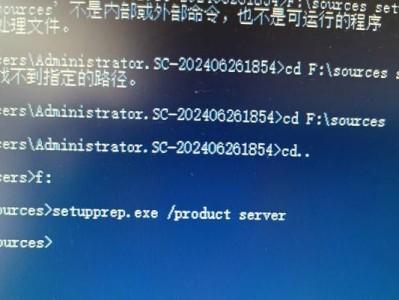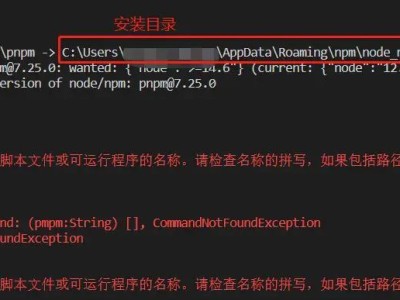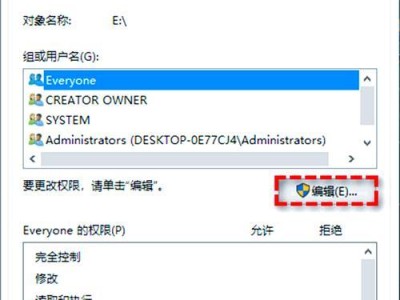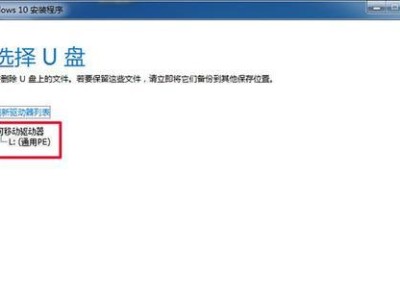随着科技的不断进步和发展,越来越多的人开始使用U盘来安装操作系统,其中以萝卜U盘安装系统备受推崇。本文将详细介绍如何使用萝卜U盘制作一个便携、可靠的系统安装工具,并提供了15个步骤,让您轻松搞定。
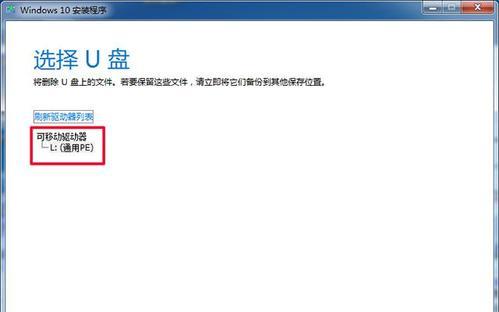
第一步:准备所需材料
在制作萝卜U盘之前,我们需要准备以下材料:一个U盘(容量至少为8GB)、一台电脑(确保有可靠的网络连接)、Windows操作系统镜像文件、以及萝卜U盘制作工具。
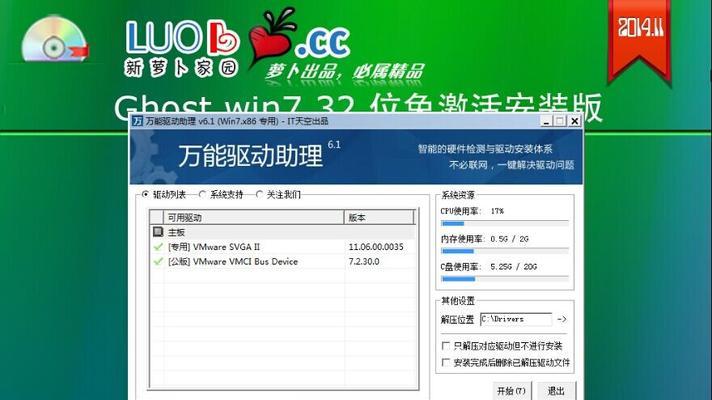
第二步:下载并安装萝卜U盘制作工具
打开浏览器,在搜索引擎中输入“萝卜U盘制作工具”并进入官方网站,下载最新版本的软件。下载完成后,双击安装文件按照提示完成安装。
第三步:插入U盘并打开萝卜U盘制作工具
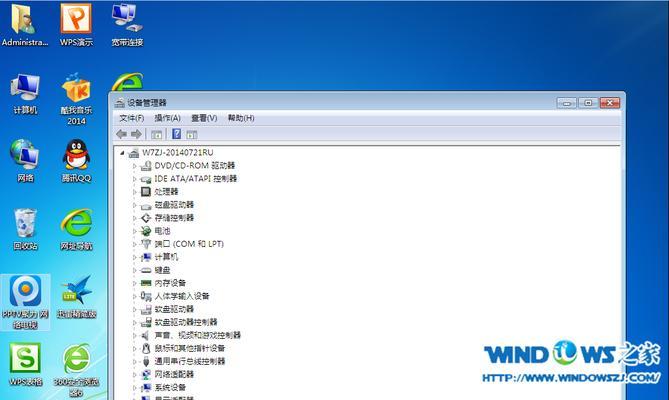
将U盘插入电脑的USB接口,并打开已经安装好的萝卜U盘制作工具。软件会自动识别并显示可用的U盘。
第四步:选择系统镜像文件
在萝卜U盘制作工具的界面上,点击“选择镜像文件”按钮,然后浏览您的电脑并选择正确的系统镜像文件。确保选择的是您想要安装的操作系统版本。
第五步:选择U盘
在软件界面上选择正确的U盘,确保您选择的是插入电脑的U盘。
第六步:开始制作
点击软件界面上的“开始制作”按钮,然后耐心等待制作过程完成。这个过程可能需要一些时间,取决于您的电脑性能和U盘速度。
第七步:制作完成提示
当制作过程完成后,软件会弹出提示框,告知您制作成功。此时,您的萝卜U盘已经制作完成,可以用于安装系统了。
第八步:重启电脑
将制作好的萝卜U盘插入您想要安装系统的电脑,并重启电脑。在开机过程中,按照提示进入BIOS设置。
第九步:设置启动顺序
在BIOS设置界面中,找到“Boot”或“启动”选项,并设置U盘为第一启动项。保存设置并重启电脑。
第十步:进入系统安装界面
重启后,电脑会自动从U盘启动,并进入系统安装界面。按照界面上的指引进行操作,选择合适的分区和安装方式。
第十一步:等待系统安装
在完成分区和安装方式的选择后,系统会自动开始安装。这个过程可能需要一些时间,请耐心等待。
第十二步:系统安装完成
当系统安装完成后,电脑会自动重启。此时,您可以移除U盘,并根据界面上的提示进行操作。
第十三步:系统初始化设置
在重新启动后,系统会进行初始化设置,请按照指引进行操作,设置语言、时区和用户信息等。
第十四步:系统更新和驱动安装
完成初始化设置后,建议您及时进行系统更新和安装所需的驱动程序,以保证系统的稳定性和兼容性。
第十五步:享受新系统
至此,您已经成功使用萝卜U盘安装了操作系统。现在您可以尽情享受全新系统带来的便利和功能了!
通过本文的详细步骤,相信大家已经掌握了如何使用萝卜U盘制作一个可靠、便携的系统安装工具。制作和安装系统的过程可能有些复杂,但只要按照步骤进行,就能够轻松完成。希望本文对大家有所帮助,祝您顺利安装并享受新系统!